借助校园网wifi共享精灵来实现多人共用一个账号
摘要:校园网wifi共享精灵怎么用?下文将会演示校园网wifi共享精灵使用方法,童鞋们在学校里上网时必须“一人一号”,这样...
校园网wifi共享精灵怎么用?下文将会演示校园网wifi共享精灵使用方法,童鞋们在学校里上网时必须“一人一号”,这样其实很浪费钱哦~我们可以借助校园网wifi共享精灵来实现一个宿舍共用一个账号,很简单哦。
第一步:
下载安装并打开wifi共享精灵,建议大家不要默认安装在C盘。
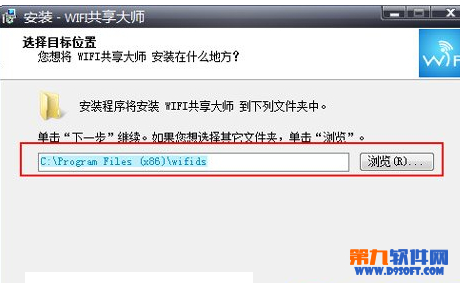
第二步:
打开wifi共享精灵之后可以看到软件首页有个热点名称及密码的栏,这里是软件默认的wifi账号及密码,我们可以自己修改。
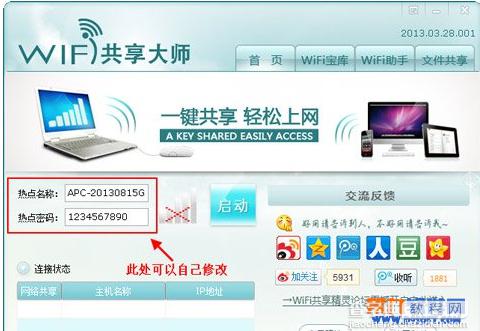
第三步:
打开笔记本的无线网卡开关(请根据自己的机型查找开关位置),修改好wifi账户名跟密码后就可以点击启动了,稍等片刻会提示成功,wifi热点就成功建立了。
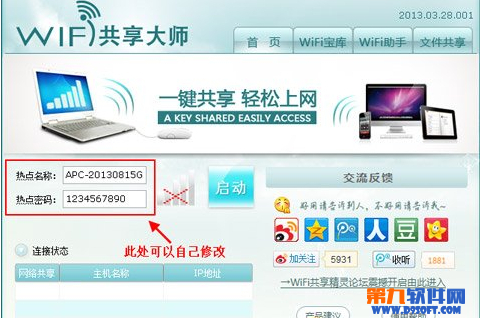
第四步:
启动成功后就可以搜索到该热点并连接了,连接上这个wifi的设备会在下面的连接状态中显示,如果想去掉某个连接的设备可以将该主机名称前面的勾去掉。

【借助校园网wifi共享精灵来实现多人共用一个账号】相关文章:
